
Wenn Sie auf das Problem stoßen, dass Google Chrome die Meldung „Auf diese Seite kann nicht zugegriffen werden“ anzeigt, kann dies folgende Gründe haben: Auf die Google-Suchseite kann nicht zugegriffen werden: Google Chrome öffnet standardmäßig die Google-Suchseite (google.com), und zwar diese Seite befindet sich auf dem chinesischen Festland. Kein direkter Zugriff. Cache-Probleme: Die Cache-Daten des Browsers sind möglicherweise beschädigt oder veraltet und verursachen dieses Problem. Der PHP-Editor Apple stellt Ihnen ausführlich vor, wie Sie das Problem lösen können, dass Google Chrome nicht auf diese Seite zugreifen kann, einschließlich der Anpassung der Browsereinstellungen, des Leerens des Caches und der Verwendung anderer Lösungen.
Methode 1.
1. Dieses Problem tritt normalerweise auf, weil Google Chrome standardmäßig die Google-Suchseite öffnet und die Google-Suchseite in China nicht direkt geöffnet werden kann. , daher erscheint diese Eingabeaufforderung. Die Lösung ist einfach. Klicken Sie auf das benutzerdefinierte Symbol in der oberen rechten Ecke und dann auf Einstellungen.
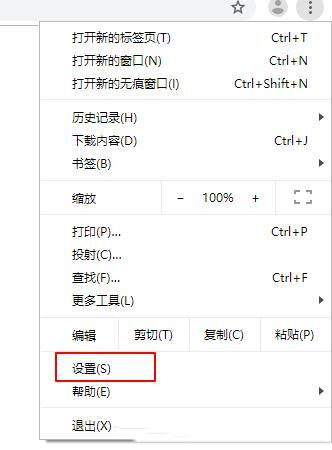
2. Scrollen Sie ganz nach unten und Sie können die Suchmaschinenoptionen sehen.

3. Ändern Sie dann die Suchmaschine in der Adressleiste auf Baidu oder andere heimische Browser. Schließen Sie abschließend den Browser und öffnen Sie ihn erneut. Anschließend können Sie die Webseite erfolgreich öffnen.

Methode 2,
1. Öffnen Sie Chrome und wählen Sie - Einstellungen - Zurücksetzen und bereinigen.
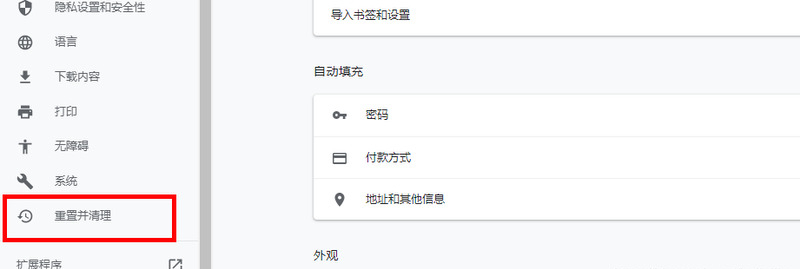
Methode 3.
1. Klicken Sie mit der rechten Maustaste auf das Netzwerksymbol in der unteren rechten Ecke und wählen Sie Netzwerk- und Interneteinstellungen.

2. Klicken Sie auf Ethernet und dann auf Adapteroptionen ändern, wie unten gezeigt.

3. Klicken Sie auf die Schaltfläche Eigenschaften.
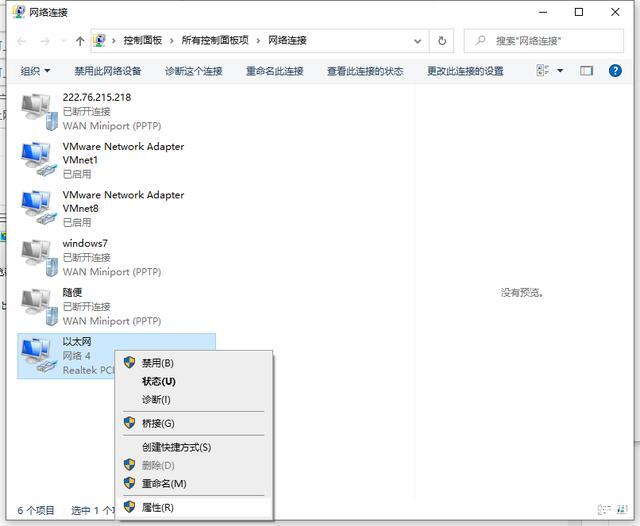
4. Doppelklicken Sie, um das Internetprotokoll Version 4 zu öffnen.

5. Aktivieren Sie das Kontrollkästchen, um automatisch eine IP-Adresse zu erhalten, die DNS-Serveradresse automatisch zu beziehen, und bestätigen Sie dann.

Methode 4.
Wenn keine der oben genannten Methoden funktioniert. Wir können Google Chrome auf dem Computer deinstallieren und dann auf der offiziellen Website die neueste Version des Browsers herunterladen und verwenden, wodurch das Problem im Allgemeinen gelöst wird.
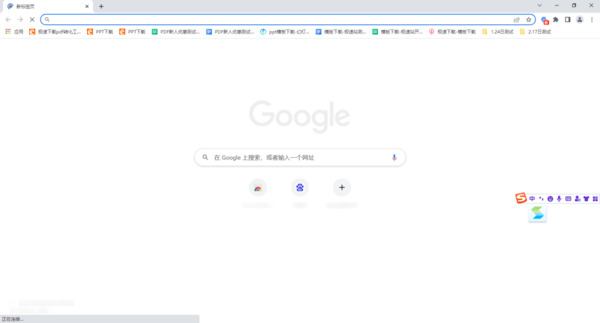
Das obige ist der detaillierte Inhalt vonWas soll ich tun, wenn Google Chrome nicht auf diese Seite zugreifen kann? Was soll ich tun, wenn Google Chrome nicht auf diese Seite zugreifen kann?. Für weitere Informationen folgen Sie bitte anderen verwandten Artikeln auf der PHP chinesischen Website!
 Antiviren Software
Antiviren Software
 CSS-Hintergrundcode-Sammlung
CSS-Hintergrundcode-Sammlung
 Empfohlene Lernreihenfolge für C++ und Python
Empfohlene Lernreihenfolge für C++ und Python
 Welche Tools zur statischen Codeprüfung gibt es?
Welche Tools zur statischen Codeprüfung gibt es?
 Einführung in alle Verwendungsmöglichkeiten von Python
Einführung in alle Verwendungsmöglichkeiten von Python
 vps
vps
 Notepad ist das Beste
Notepad ist das Beste
 Die Druckerinstallation ist fehlgeschlagen
Die Druckerinstallation ist fehlgeschlagen
 Vollständige Sammlung von HTML-Tags
Vollständige Sammlung von HTML-Tags




